Excel - мощный инструмент для работы с данными, который широко используется в бизнесе, образовании и даже в повседневной жизни. Одной из распространенных задач при работе с таблицами является удаление дубликатов. В этой статье мы рассмотрим эффективную команду, которая помогает быстро и легко удалить повторяющиеся записи в Excel.
Удаление дубликатов в Excel полезно при работе с большим объемом данных, когда нужно очистить таблицу от ненужных повторений. Например, если есть список клиентов, можно удалить все дубликаты, чтобы оставить только уникальные записи.
Команда "Удалить дубликаты" в Excel позволяет выбрать столбцы для проверки на дубликаты и удалить повторяющиеся записи, оставив первую или последнюю. Это помогает сделать работу более организованной и точной.
Команда удаления дубликатов в Excel
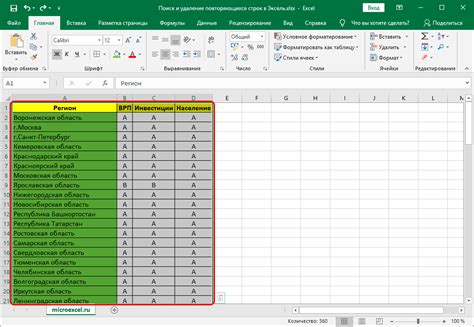
Чтобы воспользоваться командой удаления дубликатов, выполните следующие шаги:
- Выделите столбцы или всю таблицу, где нужно удалить дубликаты (можно использовать Ctrl+A).
- Откройте вкладку "Данные" в Excel.
- Нажмите кнопку "Удалить дубликаты" в группе "Инструменты данных".
- Появляется окно "Удаление дубликатов", где можно выбрать столбцы и настроить критерии для поиска дубликатов.
- После настройки нажмите "ОК".
Excel удалит повторяющиеся значения, оставляя только уникальные. Будет сообщение о количестве удаленных строк.
Удаление дубликатов в Excel упрощает работу с таблицами, особенно с большими данными. Можно очищать данные, проводить анализ и готовить отчеты.
Преимущества команды

- Оптимизация времени и ресурсов: удаление дубликатов из таблицы позволяет экономить время и упрощает работу с данными.
- Улучшение качества данных: избегание ошибок и повторений в таблице повышает точность информации.
- Удобство использования: простой и понятный интерфейс делает команду доступной для пользователей разного уровня опыта работы с Excel.
- Гибкость настроек: возможность выбора опций для удаления дубликатов, включая указание столбцов.
- Поддержка множества форматов: работа с различными типами данных и форматами ячеек, включая числа, текст, даты и формулы.
Использование команды удаления дубликатов в Excel помогает улучшить работу с данными, повысить эффективность процесса и достоверность информации, а также сэкономить время и ресурсы.
Как использовать команду удаления дубликатов

Для использования команды удаления дубликатов:
- Откройте таблицу Excel, из которой вы хотите удалить дубликаты.
- Выделите диапазон ячеек, в которых нужно провести поиск дубликатов.
- На главной вкладке найдите и нажмите на кнопку "Удалить дубликаты" в разделе "Инструменты для данных".
- В окне выберите столбцы, по которым нужно искать дубликаты. По умолчанию все столбцы будут выбраны, вы можете оставить их или выбрать только нужные.
- Нажмите кнопку "ОК", чтобы начать процесс удаления дубликатов.
После выполнения этих шагов, Excel удалит все повторяющиеся значения в указанном диапазоне ячеек. Оставшиеся уникальные значения будут оставлены.
Важно: При использовании команды удаления дубликатов будьте внимательны и проверьте, что вы выбрали правильные столбцы для поиска дубликатов. В противном случае, вы можете удалить нежелательные данные.
Теперь, когда вы знаете, как использовать команду удаления дубликатов, вы сможете эффективно очистить свою таблицу Excel от повторяющихся значений и сделать ее более удобной для работы и анализа данных.
Советы по работе с командой удаления дубликатов
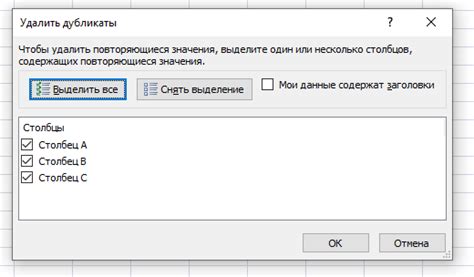
Команда удаления дубликатов в Excel помогает быстро очистить таблицу от повторяющихся значений. Чтобы использовать эту команду эффективно и избежать потери данных, важно учесть несколько важных советов.
1. Подготовка данных: Сделайте резервную копию исходных данных перед удалением дубликатов. Убедитесь, что в таблице нет пустых строк или столбцов, которые могут повлиять на результаты.
2. Выбор правильных столбцов: При удалении дубликатов, выберите столбцы, по которым будет проводиться проверка на уникальность. Убедитесь, что выбранные столбцы содержат нужные данные для проверки, чтобы избежать удаления значений, которые не являются дубликатами.
3. Понимание параметров команды: В окне удаления дубликатов есть различные параметры. Например, есть опция "Оставить первое вхождение", которая сохранит только первое значение и удалит все остальные дубликаты.
4. Проверка результатов: После удаления дубликатов важно внимательно проверить результаты. Убедитесь, что удалили все ненужные дубликаты и оставили только уникальные значения. В случае ошибки всегда можно отменить действие или вернуться к резервной копии данных.
Удаление дубликатов в Excel поможет быстро очистить таблицу от повторяющихся значений. Следуя этим советам, можно эффективно выполнить эту задачу и избежать потери важных данных.